How to Fix FTP Error 530 User Cannot Log in, Home Directory Inaccessible.
While trying to connect to your FTP server hosted by IIS, you may run into 530 User cannot log in, home directory inaccessible erro. This error occurs whether you are using anonymous access or basic authentication.
Log from an FTP client:
530 User cannot log in, the home directory is inaccessible.
Critical error: Could not connect to the servidor
Solução
Here are the most common root causes and their solutions:
- The user may not have access to the home directory. Go to IIS > FTP site > FTP User Isolation. Select the directory that your users can access
- IIS may not be configured to use passive mode FTP. In order to use passive mode, enter a port range and IP address in IIS > Server name > FTP Firewall Support page

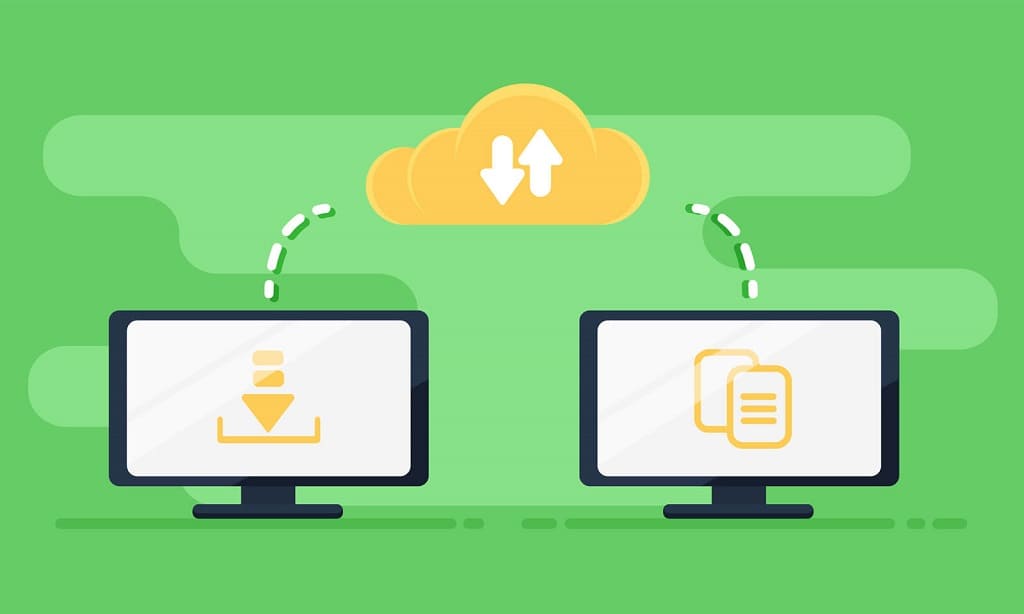





















530 Please login with USER and PASS.